În această epocă a rețelelor sociale în care partajarea unei fotografii a devenit la fel de importantă ca și apăsarea pe una, abilitățile de editare foto au devenit un instrument indispensabil. La urma urmei, cine nu vrea să împărtășească fotografii care arată bine? Când vine vorba de editarea fotografiilor, oamenii se încadrează în cea mai mare parte în una dintre următoarele două categorii. Primul tip folosește software de calitate profesională, cum ar fi Adobe Photoshop, și lucrează cu fiecare mic detaliu din fotografiile lor pentru a le face să arate cât mai frumos posibil din punct de vedere uman. Al doilea tip nu are suficiente abilități sau pasiune pentru a-și edita fotografiile cu vigoare, așa că de cele mai multe ori sunt blocate folosind filtre Instagram.
Dar, dacă ar exista un teren comun? Ce se întâmplă dacă ai putea face ca fotografiile tale să arate aproape la fel de bine ca cele editate utilizând un software de calitate profesională, fără a fi nevoie să investești timpul pentru a le învăța? Movavi Photo Editor pentru Mac vă permite să faceți exact acest lucru. Folosind acest software, puteți da fotografii în câteva minute atingeri profesionale de editare. Dacă ți-am stârnit interesul chiar și puțin până acum, haideți să ne aruncăm cu capul în Editorul foto Movavi și să aflăm dacă se ridică la nivelul pretențiilor sale:
Caracteristici cheie
Primul lucru care îți sare când lansezi această aplicație este interfața sa. Cu toate acestea, sunt obișnuit să văd o mulțime de instrumente și icoane indiscernibile pe toți editorii de fotografii pe care i-am folosit în trecut., Interfața Movavi este cât se poate de curată. Dar o interfață mai curată nu ar trebui folosită ca scuză pentru caracteristici limitate. Mă bucur că Movavi nu ia această rută și are caracteristici ample pentru a satisface majoritatea utilizatorilor săi țintă. Acum va fi imposibil să le discutăm aici, așa că am decis să menționez doar primele 5 caracteristici ale aplicației.
Notă: Nu am petrecut mai mult de cinci minute pentru a edita niciuna dintre fotografii, așa că nu le judecați pe baza exactității. Am făcut acest lucru pentru a prezenta cât de ușor este să editați fotografii folosind acest instrument. Dacă doriți o editare perfectă, va trebui să petreceți ceva timp în acele procese de editare care necesită un pic de finețe.
1. Îmbunătățirea magiei
Să începem lista noastră cu ceea ce este probabil cea mai utilizată funcție a acestei aplicații; Îmbunătățirea magiei. Funcția este o trimitere de Dumnezeu pentru persoanele cu abilități zero de editare a fotografiilor. Vă importați fotografia și faceți clic pe butonul Magic Enhance și voila, fotografia dvs. începe brusc să arate frumoasă. Nu este dificil decât să aplici un filtru pe fotografia ta și totuși rezultatele finale sunt la fel de uimitoare ca oricând.

Cu toate acestea, uneori butonul de îmbunătățire magică face ca fotografia să se simtă puțin saturată. Dar aceasta este o problemă care poate fi rezolvată cu ușurință. Sub butonul de îmbunătățire magică, există un set de comenzi manuale pentru schimbarea luminozității, expunerii, contrastului, saturație și temperatură, printre altele. Va dura doar câteva minute de modificări cu aceste instrumente pentru a rezolva problema supra-saturației. Cu toate acestea, în fotografiile pe care le-am atașat, nu am făcut nicio modificare manuală. Tocmai am dat clic pe butonul Magic Enhance și am găsit rezultatul destul de uimitor.

2. Îndepărtarea obiectelor
Nu știu de câte ori am așteptat să fac o fotografie perfectă, doar ca aceasta să fie stricată de un oaspete neinvitat în cadru. Este foarte greu să scapi de un obiect dintr-o fotografie fără să degradezi fundalul cu acesta. Cu toate acestea, Movavi Photo Editor îl face să arate foarte ușor. Nu numai că este mai ușor, precizia cu care obiectul este îndepărtat este, de asemenea, uluitoare. Dacă nu vedeți atât fotografiile anterioare, cât și cele de după, nici măcar nu veți crede că ceva a fost eliminat din imagine, așa este calitatea software-ului.

De asemenea, procesul este destul de simplu. Trebuie doar selectați instrumentul de eliminare a obiectelor și apoi vopsiți peste obiecte pe care doriți să o eliminați. Când ați terminat de selectat obiectele, faceți clic pe butonul „Începeți ștergerea” și ați terminat. Editorul va procesa fotografia, iar rezultatul final nu va fi decât un truc magic. Va trebui să utilizați software-ul pentru a înțelege cu adevărat cât de ușor este. Apropo, iată un exercițiu distractiv, uită-te la fotografii și află obiectele pe care le-am scos.

3. Schimbarea fundalului
Aceasta este una dintre caracteristicile distractive pe care le-am folosit doar pentru a experimenta cu fotografiile mele. Să presupunem că aveți o fotografie cu un obiect frumos în focar, cu toate acestea, fundalul nu face dreptate fotografiei. Folosind Movavi puteți schimba în întregime fundalul.

Puteți selecta fie o culoare solidă pentru fundal, fie puteți alege una dintre fundalurile stoc care vine cu aplicația. Puteți chiar să vă selectați propriile fotografii și să le folosiți ca fundal. Nu folosesc foarte mult această caracteristică, dar cu siguranță este foarte distractiv de folosit.

4. Retușare (Îmbunătățirea frumuseții)
Una dintre caracteristicile aplicației, care va fi utilă pentru toată lumea, se numește „Retușare”. Pe scurt, vă permite să înfrumusețați imaginile fețelor umane, permițând îndepărtarea ridurilor și petelor, aplicând machiaj digital, și schimbarea culorilor ochilor și a părului printre altele. Acesta este instrumentul care va necesita cea mai mare precizie atunci când îl utilizați, deoarece chiar și greșelile minuscule vor face ca fotografia dvs. să pară oribilă. Instrumentele sunt marcate corect și sunt ușor de utilizat. Singurul lucru pe care va trebui să-l faceți este să le folosiți cu precizie, restul va fi gestionat de software.
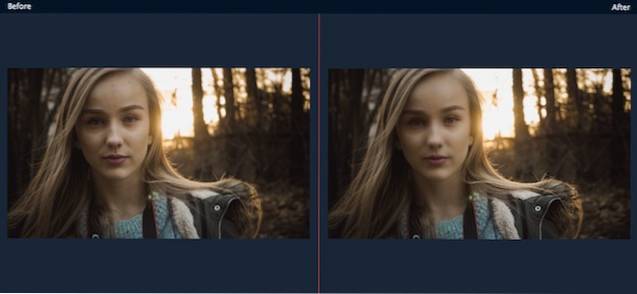
5. Introduceți text, filigran și subtitrări
Aplicația o face și ea foarte ușor de inserat texte, filigrane și subtitrări în fotografii. Formatul textului, culoarea și aspectul pot fi puternic editate. Aplicația vă oferă un control total asupra inserării și editării textelor. De asemenea, dacă doriți să adăugați propriile filigrane la fotografiile dvs., acest lucru poate fi realizat cu ușurință aici. Procesul de editare este destul de simplu și simplu. Schimbarea de mai jos mi-a luat mai puțin de un minut să o fac.
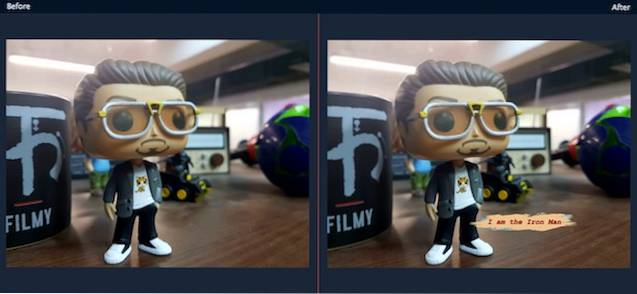
Ușurință în utilizare
Toate caracteristicile despre care v-am spus pot fi realizate și cu orice alt software de editare foto de calitate profesională, însă, așa cum am menționat mai devreme, nu caracteristicile fac acest software unic, ci modul în care aplicația vă permite să le implementați. Aplicația face ca editarea fotografiilor să fie o bucată de tort. Aveți opțiunea de a alege editarea automată, cum ar fi butonul magic care vă transformă imaginile în câteva secunde sau puteți petrece câteva minute pentru a edita manual fotografiile pentru a obține o finețe mai bună. Ceea ce face această aplicație atât de ușor de utilizat sunt interfața sa de utilizator și instrumentele de editare. Vom arunca o privire mai profundă asupra lor acum.
1. Interfață utilizator
După cum am menționat mai devreme, cea mai mare forță a acestei aplicații este interfața sa de utilizator. Accesul la toate caracteristicile sale face fără efort. Fiecare control și instrument vă sunt disponibile la îndemână. Toate instrumentele principale pot fi accesate din partea de sus a ecranului, în timp ce instrumentele secundare vor apărea în partea dreaptă în timp ce faceți clic pe instrumentul principal. Instrumentele sunt, de asemenea, destul de ușor de gestionat. Având în vedere faptul că am editat toate fotografiile doar folosind trackpad-ul meu, aș spune că și comenzile sunt destul de bune.
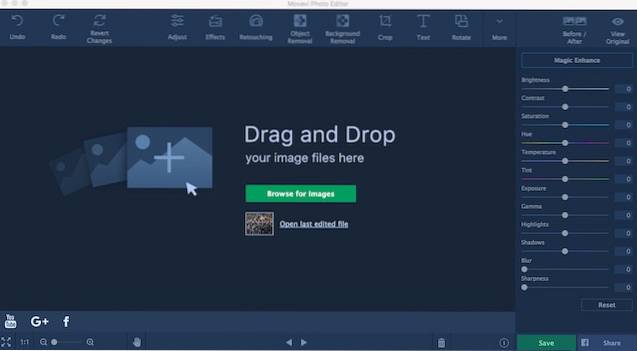
Deplasarea între instrumente și navigarea în aplicație este foarte ușoară. Toate instrumentele și funcțiile sunt marcate cu text, deci nu trebuie să treceți cu mouse-ul peste instrumente pentru a ști ce fac. Îmi place și butonul înainte / după. Butonul vă permite să vizualizați imaginea editată și originală una lângă alta, permițându-vă să vă faceți o idee cuprinzătoare asupra modificărilor pe care le-ați făcut. Una peste alta, aplicația obține puncte perfecte atunci când vine vorba de ușurința utilizării interfeței sale de utilizator.
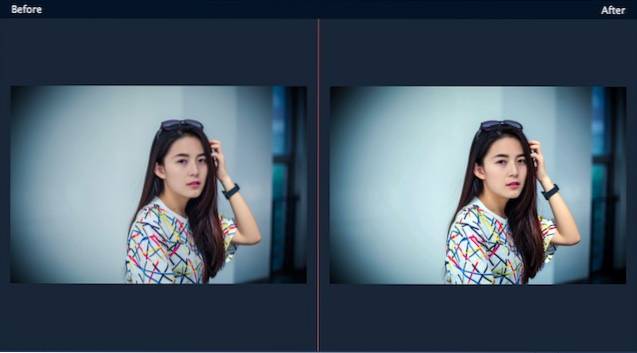
2. Instrumente de editare
Cel mai bun lucru despre Movavi Photo Editor este că pare să știe despre baza sa de clienți. Acest lucru a dus la un software care conține o cantitate limitată de instrumente, dar facilitează utilizarea acestora. Fiecare instrument urmează mai mult sau mai puțin aceleași controale. Aveți diferite tipuri de pensule, comenzi glisante și unul sau două butoane suplimentare ici și colo, și atât. Acest lucru permite utilizatorilor să se familiarizeze imediat cu aplicația. Pe scurt, odată ce înveți să folosești unul dintre instrumentele (de exemplu: instrument de retus) din software, le înveți pe toate. Acest lucru se datorează faptului că toate instrumentele se bazează pe aceeași structură de bază și urmează aceeași mecanică. Pur și simplu se comportă diferit atunci când vă aflați în diferite meniuri de instrumente.
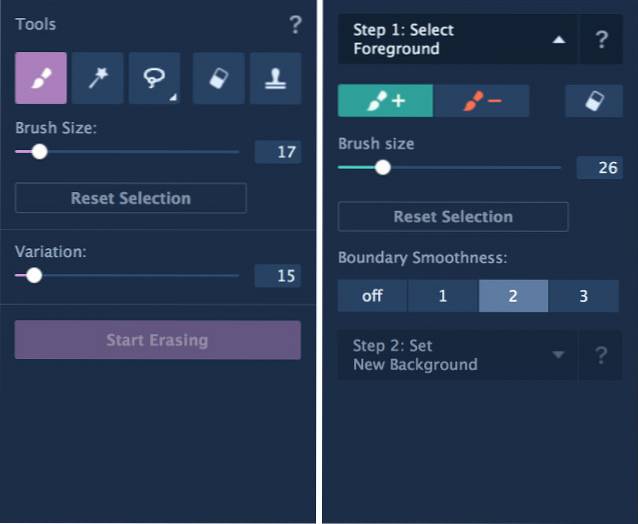
Învățarea primului este, de asemenea, foarte ușoară. Nu vă vor dura mai mult de 5 minute pentru a face acest lucru. Selectați pensula, glisați pentru a-i regla dimensiunea, conturați obiectele din fotografii și așa mai departe. O caracteristică îngrijită despre aplicație este aceea afișează o scurtă animație despre cum să utilizați un instrument ori de câte ori selectați unul. Desigur, puteți dezactiva această caracteristică după ce știți cum să le utilizați. Practic, instrumentele sunt mai ușor de învățat și odată ce înveți unul, le înveți pe toate. Nici o bară de instrumente nu poate fi mai ușor de învățat și de folosit decât aceasta.
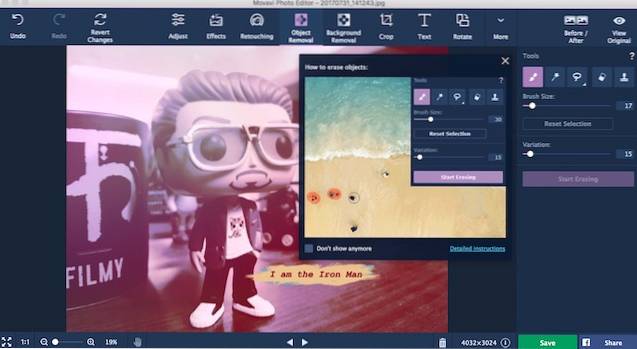
Interfața cu utilizatorul extrem de simplă împreună cu instrumentele ușor de învățat fac din Movavi Photo Editor un software de editare a viselor pentru editorii de fotografii începători. Faptul că aplicația nu depășește caracteristicile doar pentru același nume, îl face pe acesta să iasă din rest.
Prețuri și disponibilitate
Movavi Photo Editor este disponibil atât pentru Mac, cât și pentru Windows și poate fi descărcat de pe site-ul lor web. Există o versiune de încercare gratuită pe care o puteți utiliza pentru a verifica aplicația pentru dvs. înainte de a o cumpăra. Dacă decideți să cumpărați aplicația, versiunea personală vă va costa 39,95 USD. Cu toate acestea, dacă doriți să utilizați aplicația în scopuri comerciale sau comerciale, va trebui să achitați 79,95 USD.
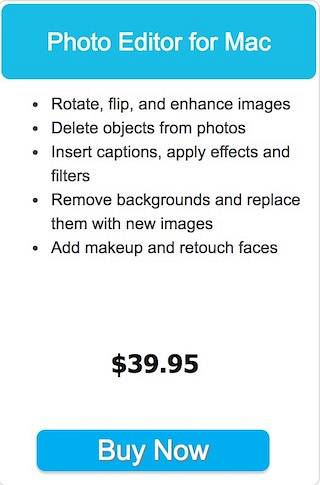
Pro:
- Ușor de folosit
- Interfață de utilizator intuitivă
- Selecție limitată, dar sublimă de instrumente
- Curba de învățare zero
Contra:
- Versiunea comercială sau comercială a aplicației nu oferă o bună valoare pentru bani.
- Comenzile pentru minute lipsesc.
- Setul de funcții ar putea fi puțin mai bun.
Editați fotografiile ca un profesionist cu ușurință
Movavi Photo Editor oferă putere utilizatorilor care nu doresc să petreacă mult timp învățând un instrument complex de editare a fotografiilor. Interfața sa simplă, împreună cu instrumentele ușor de utilizat, permit utilizatorilor să editeze fotografii cu ușurință, menținând în același timp calitatea editării. Rezultatele finale sunt superbe, iar fotografiile arată de parcă ar fi fost editate de un profesionist. Acest lucru este destul de greu de realizat și îl felicit pe Movavi pentru că a atins acest lucru. Consider că setul de caracteristici ar fi putut fi un pic mai bun, dar probabil că asta va fi captivant din partea mea. Movavi a făcut o treabă excelentă aici, iar editorul de fotografii își va servi cu siguranță publicul țintă.
 Gadgetshowto
Gadgetshowto



